任务描述基准平面的创建方法有通过对话框创建、通过点创建、通过面创建、通过边创建及通过轴创建等,请综合运用以上的创建方法来完成图2-5-1的绘制。图2-5-30输入拉伸实体参数图2-5-31生成拉伸实体八、建立直径为14的圆柱体6步骤1建立基准平面“DTM3”,移动鼠标单击建立平面特......
2023-06-15
本节设计轴。三根轴的形状相同,因此可以设计一根轴,然后分别保存为三个名宇。
(1)进入零件设计工作台
操作参见1.1(1)。
(2)绘制圆形草图
选中左边模型树中【xy平面】。进入【草图编辑器】工作台。
单击【轮廓】工具栏内的图标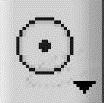 绘制圆。单击【约束】工具栏内的图标
绘制圆。单击【约束】工具栏内的图标 ,标注并调整圆的直径尺寸为100mm。退出工作台,重新进入【零件设计】工作台。
,标注并调整圆的直径尺寸为100mm。退出工作台,重新进入【零件设计】工作台。
(3)拉伸生成圆柱体
单击【基于草图的特征】工具栏中图标 ,出现【定义凸台】对话框。在【第一限制】区【类型】下拉列表框内选择默认的【尺寸】,在【长度】栏内填上厚度300mm。单击【预览】按钮,先看一下立体图效果。单击对话框内的【确定】按钮,生成滑块零件。
,出现【定义凸台】对话框。在【第一限制】区【类型】下拉列表框内选择默认的【尺寸】,在【长度】栏内填上厚度300mm。单击【预览】按钮,先看一下立体图效果。单击对话框内的【确定】按钮,生成滑块零件。
(4)生成参考平面
单击【参考元素】工具栏中的图标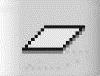 ,出现【平面定义】对话框。在左边的模型树上单击选择【zx平面】作为基准面,在【平面定义】对话框内的【偏移】栏内填50mm,单击对话框内的【预览】按钮,预览参考平面。单击对话框内的【确定】按钮,生成参考平面,同时在模型树上出现参考平面.1。
,出现【平面定义】对话框。在左边的模型树上单击选择【zx平面】作为基准面,在【平面定义】对话框内的【偏移】栏内填50mm,单击对话框内的【预览】按钮,预览参考平面。单击对话框内的【确定】按钮,生成参考平面,同时在模型树上出现参考平面.1。
(5)绘制延长孔草图
选中左边模型树中平面。1,进入【草图编辑器】工作台。
单击【轮廓】工具栏内的延长孔图标 ,在V轴方向绘制一个长圆孔,如图12-1所示。
,在V轴方向绘制一个长圆孔,如图12-1所示。
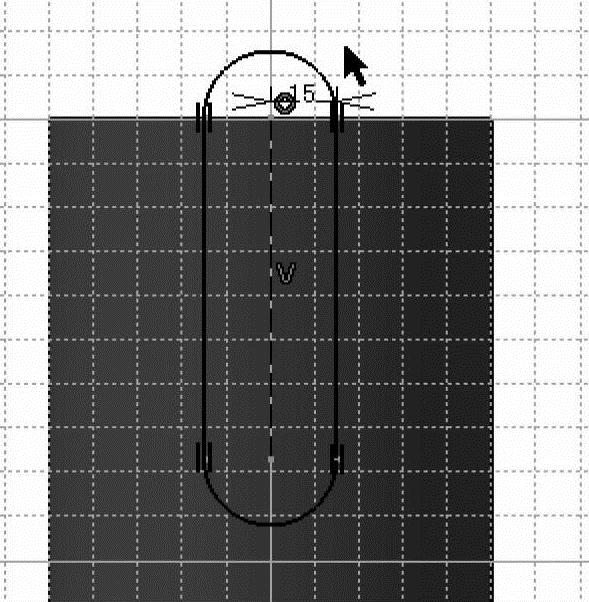
图12-1 V轴方向的长圆孔草图
单击【工作台】工具栏中的图标 ,重新进入【零件设计】工作台。
,重新进入【零件设计】工作台。
(6)对实体开键槽
单击【基于草图的特征】工具栏内的图标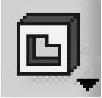 ,出现【定义凹槽】对话框。在【类型】栏内选择【尺寸】,在【深度】栏内填20mm,预览形成的槽。然后单击【确定】按钮,形成矩形槽。
,出现【定义凹槽】对话框。在【类型】栏内选择【尺寸】,在【深度】栏内填20mm,预览形成的槽。然后单击【确定】按钮,形成矩形槽。
(7)修改零件的名称
在左边的模型树选中零件Part1。单击鼠标右键,出现下拉菜单选项。选择下拉菜单中的【属性】选项,出现【属性】对话框。单击对话框内的【产品】制表栏,在“零部件号”栏内填上零件的名称“主动轴”。单击对话框内的【确定】按钮,完成零件名称设置。左边模型树上零件的名称更改为主动轴。将该零件保存。
在左边的模型树中选择主动轴下面的【零部件几何体】。单击图形属性栏内的颜色栏,出现下拉的颜色栏。在颜色菜单中选择一种新的颜色,更改主动轴零件的颜色。
在左边的模型树选中零件主动轴。单击鼠标右键,出现下拉菜单选项。选择下拉菜单中的【属性】选项,出现【属性】对话框。单击对话框内的【产品】选项卡,在【零部件号】栏内填上零件的名称“从动轴”。单击对话框内的【确定】按钮,完成零件名称设置。左边模型树上零件的名称更改为从动轴。
将零件另存为另外一个名称。
在左边的模型树中选择从动轴下面的【零部件几何体】。单击图形属性栏内的颜色栏,出现下拉的颜色栏。在颜色菜单中选择一种新的颜色,更改从动轴零件的颜色。
在左边的模型树选中零件从动轴。单击鼠标右键,出现下拉菜单选项。选择下拉菜单中的【属性】选项,出现【属性】对话框。单击对话框内的【产品】选项卡,在【零部件号】栏内填上零件的名称“过度轴”。单击对话框内的【确定】按钮,完成零件名称设置。左边模型树上零件的名称更改为过度轴。
将零件另存为另外一个名称。
有关CATIAV5r21运动分析教程的文章

任务描述基准平面的创建方法有通过对话框创建、通过点创建、通过面创建、通过边创建及通过轴创建等,请综合运用以上的创建方法来完成图2-5-1的绘制。图2-5-30输入拉伸实体参数图2-5-31生成拉伸实体八、建立直径为14的圆柱体6步骤1建立基准平面“DTM3”,移动鼠标单击建立平面特......
2023-06-15

任务描述减速器从动轴承担着力矩传输的重要任务,也是轴系类零件的典型代表,使用断面图和局部放大图能对轴系类零件进行很好的表达。本任务将通过对断面图、局部放大图等相关知识的学习,完成减速器从动轴图样绘制并进行三维建模,以更好掌握和运用相关理论知识点。图3-3-10 轴套自行完成减速器从动轴的三维建模,完成效果如图3-1-11所示。......
2023-06-24

4-1 试用截面法计算图4-34 所示杆件各段的轴力,并作轴力图。4-3 圆截面钢杆长l=3 m,直径d=15 mm,两端受到F=100 kN 的轴向拉力作用时伸长Δl=2.5 mm。4-4 阶梯状直杆受力如图4-35 所示。图4-35题4-4图4-5 如图4-36 所示阶梯形圆截面杆,承受轴向载荷F1=50 kN 与F2 作用,AB 与BC 段的直径分别为d1=20 mm 和d2=30 mm ,如欲使AB 与BC 段横截面上的正应力相同,试求载荷F2 之值。4-6 如图4-37 所示桁架,杆1 与杆2 的横截面均为圆形,直径分别为d1=30 mm 与d2=20 mm,两杆材料相同,许用应力[σ]=160 MPa。......
2023-06-19

本实训操作采用1.8中的矩形轴网,为绘制简单矩形建筑轴网,一是采用line命令,二是采用“捕捉自”功能实现轴线之间的距离关系。应明确绘图比例为1∶1、出图比例为1∶100的概念。尺寸标注操作等在后续单元中讲解,暂不做介绍。需要说明的是,本节绘制轴线的方法主要是为了学习相对坐标、捕捉自功能,后续单元还会学习绘制轴网的更便捷、更实用的做法。......
2023-08-18

图4-18 泵轴参见光盘光盘动画演示\第4章\泵轴的绘制avi绘制步骤:1.图层设置。选择线宽为0.09mm,单击“确定”按钮。单击“绘图”工具栏中的“圆”按钮,以左端中心线的交点为圆心,以任意直径绘制圆。......
2023-11-02

7)单击控制板中的按钮,绘制如图8-89所示的平面曲线,单击按钮,完成平面造型曲线的绘制。图8-91 对话框图8-92 扫描轨迹113)运用上述方法创建,将造型曲线向外偏移,偏移距离为2。25)更改阵列类型为,在模型树中选择特征并在第一方向输入阵列数为“8”,实行360°旋转,创建如图8-101所示的轴阵列特征。......
2023-06-19

5 使用叉形扳手逆时针旋转可调整轴承碗,直到其完全退出五通。轴挡轴碗结构五通的拆卸(续)7 将可调轴承碗移出后,如果有塑料防尘垫圈,将其连同轴杆和轴承一同从固定碗组盖中拆卸。8 使用清洗溶剂和布片或者硬毛刷对金属部分进行清洗,且不要忘记对固定碗组盖和五通进行完整的清洗。9 检查固定轴承碗,因其此时仍在车架上,可能需要一只手电筒。将轴杆固定在固定轴承碗一侧,并将防尘垫片滑入。......
2023-08-30

工艺对象从用户程序中收到运动控制命令,在运行时执行并监视执行状态。驱动是由CPU产生脉冲对“轴”工艺对象操作先进控制的。进行参数组态前,需要添加工艺对象。添加完成后,可以在项目树中看到添加好的工艺对象,双击“组态”项进行参数组态,如图9-29所示。工艺对象报故障,在故障被确认以后,轴可以恢复在工作范围内的运动。图9-35 调试控制面板“命令”项可选择如何驱动电动机,包括点动控制、位置控制、寻找参考点等。......
2023-06-15
相关推荐